- Веб-Шаблоны
- Шаблон интернет-магазина
- Шаблоны для CMS
- Facebook шаблоны
- Конструктор сайтов
CherryFramework 3. Как переместить сайт с одного домена на другой
Апрель 21, 2016
Этот туториал покажет Вам, как переместить сайт с одного домена на другой в CherryFramework3.
CherryFramework 3. Как переместить сайт с одного домена на другой-
Получите доступ к вашему серверу при помощи ftp или Файлового менеджера Панели управления хостингом.
-
Скопируйте корневые файлы WordPress в новое местоположение.
-
Внесите изменения в файл wp-config.php на вашем новом сервере, для того чтобы задать настройки конфигурации WordPress, необходимые для получения доступа к базе данных MySQL.
-
Для того чтобы внести изменения в файл wp-config.php, Вам понадобится следующая информация:
-
Название базы данных (Database name) (Название базы данных, которое используется в WordPress).
-
Имя пользователя базы данных (Database Username) (имя пользователя для получения доступа к базе данных).
-
Пароль базы данных (Database Password) (Пароль пользователя для получения доступа к базе данных).
-
Хост базы данных (Database Host) (Название хоста вашего сервера базы данных).
-
Откройте файл wp-config.php на вашем новом сервере и измените название базы данных, название хоста, имя пользователя и пароль:
define('DB_NAME', 'wrd_examplename'); define('DB_USER', 'wrd_exampleuser'); define('DB_PASSWORD', '123456789'); define('DB_HOST', 'server_name');-
Войдите в вашу старую базу данных, используя инструмент phpMyAdmin и экспортируйте базу данных (существующего сайта). Сохраните файл ‘xxx.sql’ (где xxx — это название вашей базы данных) на ваш компьютер:
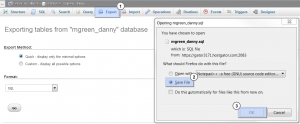
-
Откройте загруженный файл ‘xxx.sql’ в любом редакторе текста/php. Замените все упоминания вашего старого доменного имени вашим новым доменным именем.
Например: замените http://www.oldwebsite.com на http://www.newwebsite.com:
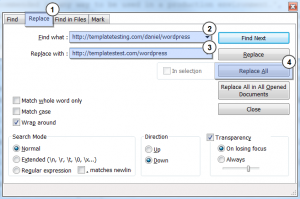
-
Сохраните изменения в файле ‘xxx.sql’.
-
Войдите в вашу новую базу данных, используя инструмент phpMyAdmin и импортируйте экспортированную ранее базу данных (файл ‘xxx.sql’) в созданную новую базу данных:
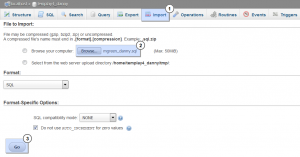
Если Вы используете пользовательскую структуру постоянных ссылок, перейдите на вкладку Админ панель > Настройки > Постоянные ссылки (Administration > Settings > Permalinks) и обновите структуру постоянных ссылок.
Обратите внимание! Параметры Настроек Cherry (Cherry Options) будут сброшены после перемещения. Затем, Вам надо буде скопировать все Настройки Cherry вручную со старого сайта на новый:
Войдите в админ панель WordPress вашего старого сайта. Перейдите в Настройки Cherry.
Войдите в админ панель WordPress вашего нового сайта. Мы советуем Вам открыть новый сайт в разных браузерах, так как Вы должны скопировать все настройки старого сайта. Перейдите на вкладку Настройки Cherry.
Вручную скопируйте все настройки со старого сайта на новый:
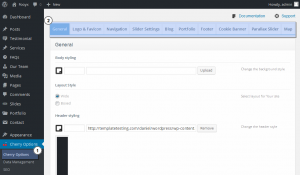
Сохраните изменения:
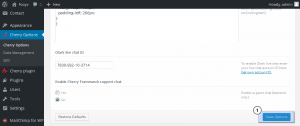
Теперь Вы можете открыть ваш сайт на новом хостинге/домене. Перемещение выполнено успешно.
Вы можете также ознакомиться с детальным видео-туториалом ниже:
CherryFramework 3. Как переместить сайт с одного домена на другой













